Windows XP系统如何设置宽带连接?简单步骤指南
XP 系统下如何轻松搞定宽带连接?
在如今这个网络时代,宽带连接那可是咱们上网冲浪、工作学习都离不开的关键一步,不过呢,对于刚接触电脑,还用着 XP 系统的新手小白来说,这宽带连接可能看着有点复杂,心里直犯嘀咕:“哎呀,这到底咋弄呀?”别慌,今天就来给大家唠唠,怎么在 XP 系统里顺顺利利地连上宽带,让你轻松开启网络世界的大门。
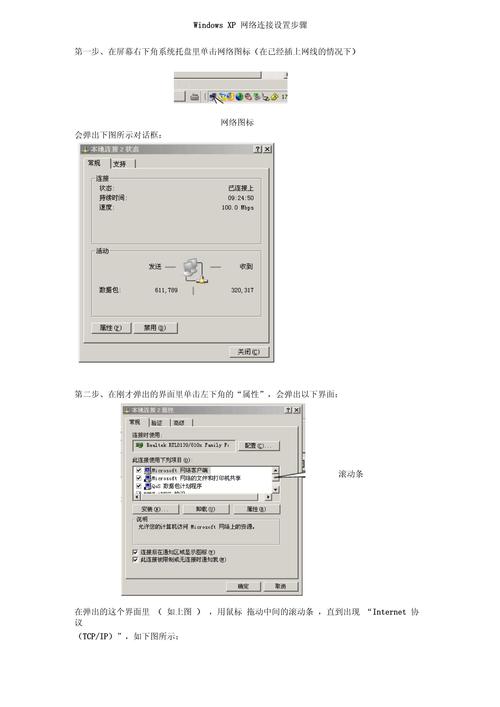
一、准备工作要做好
咱得先看看家里有没有现成的宽带猫(就是那个能转换信号的小盒子),要是没有,就得赶紧联系网络运营商给安排上,有了宽带猫,还得准备好一根网线,这网线就像是数据传输的“路子”,一头插电脑网卡口,另一头插宽带猫对应的口。
小贴士:插网线的时候可别使太大劲,轻轻插上就行,听到“咔哒”一声,那就说明插好了,稳稳当当的。
二、打开网络连接窗口
在 XP 系统桌面,咱找到“网上邻居”,鼠标右键点一下,再点“属性”,嘿,网络连接窗口就弹出来啦,这里面藏着好多网络设置的秘密呢,一会儿咱慢慢揭开它。
三、创建新的连接
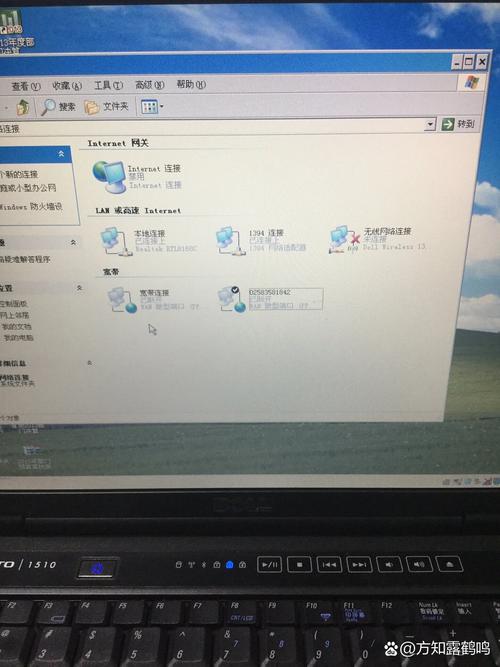
看窗口左边那一溜任务列表,有个“创建一个新的连接”,点它,这时候会跳出一个向导,第一步选“下一步”,出现连接类型选择,咱选“连接到 Internet”,再点“下一步”。
这里重点来了啊!要是你家是电话线拨号上网,就选“手动设置我的连接”;要是宽带直接插网线就能用的,那就选“用要求用户名和密码的宽带连接来连接”,这一步可得选对咯,不然后面可就走偏啦。
四、输入账号密码
选好之后,又点“下一步”,这就到了输账号密码的地儿了,账号和密码啥的,在你办理宽带的时候,网络运营商那边肯定给过你,好好找找当时的单据或者短信,别填错咯,用户名和密码都得仔仔细细地敲进去,多检查几遍,省得后面因为这点小错,连不上网干着急。
案例时间:我有个朋友,上次就是输密码的时候少输了一位数,结果怎么也连不上,急得像热锅上的蚂蚁,后来才发现这小失误,改过来立马就好了,所以大家一定要细心呀!
五、设置连接选项
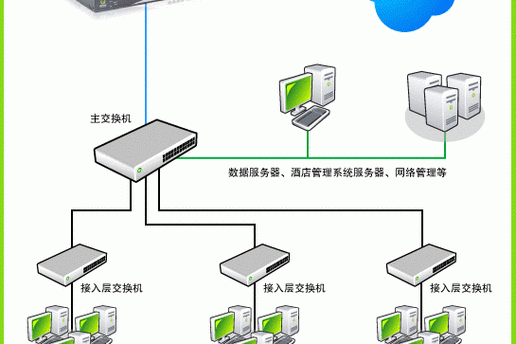
账号密码输好了,再点“下一步”,能看到一些连接选项,像“在我的桌面上添加一个到此连接的快捷方式”,咱最好勾上,这样以后找连接就方便多啦,双击桌面图标就能连网,多省心,还有“启用此连接的 Internet 连接防火墙”,也建议勾上,虽说 XP 自带的防火墙功能不算特别强,但有总比没有强,能多少给电脑挡挡一些网络风险。
六、完成连接并测试
都设置好了,点“完成”,瞧,网络连接就建好啦,这时候,咱回到桌面,找到刚才那个新建的连接图标,双击它,要是一切顺利,就会显示正在连接,等一小会儿,屏幕右下角的小电脑图标变成正常状态,恭喜你,宽带连接成功啦!赶紧打开浏览器试试能不能上网。
要是没连上也别慌,可能是账号密码不对,或者网线没插好这些小问题,回头再检查检查。
其实在 XP 系统下设置宽带连接,看着步骤不少,但只要一步一步按部就班来,也不难,现在网络运营商的服务也越来越贴心,有些甚至提供了更简便的连接方式,像一键拨号上网啥的,而且呀,随着技术发展,未来网络连接说不定会更智能、更方便,咱就等着享受更好的上网体验吧。
呢,刚开始接触宽带连接可能会有点懵圈,但多试几次,搞清楚每个环节的门道,那都不是事儿,希望今天这通唠叨,能帮到正为 XP 系统宽带连接发愁的小伙伴们,让大家都能顺顺当当上网,去探索那丰富多彩的网络世界哟!
你看,就这么着,XP 系统下的宽带连接是不是也没那么神秘啦?要是还有啥不懂的,随时再来找我聊聊哈。
以上就是关于“xp如何宽带连接?”的问题,朋友们可以点击主页了解更多内容,希望可以够帮助大家!










